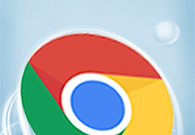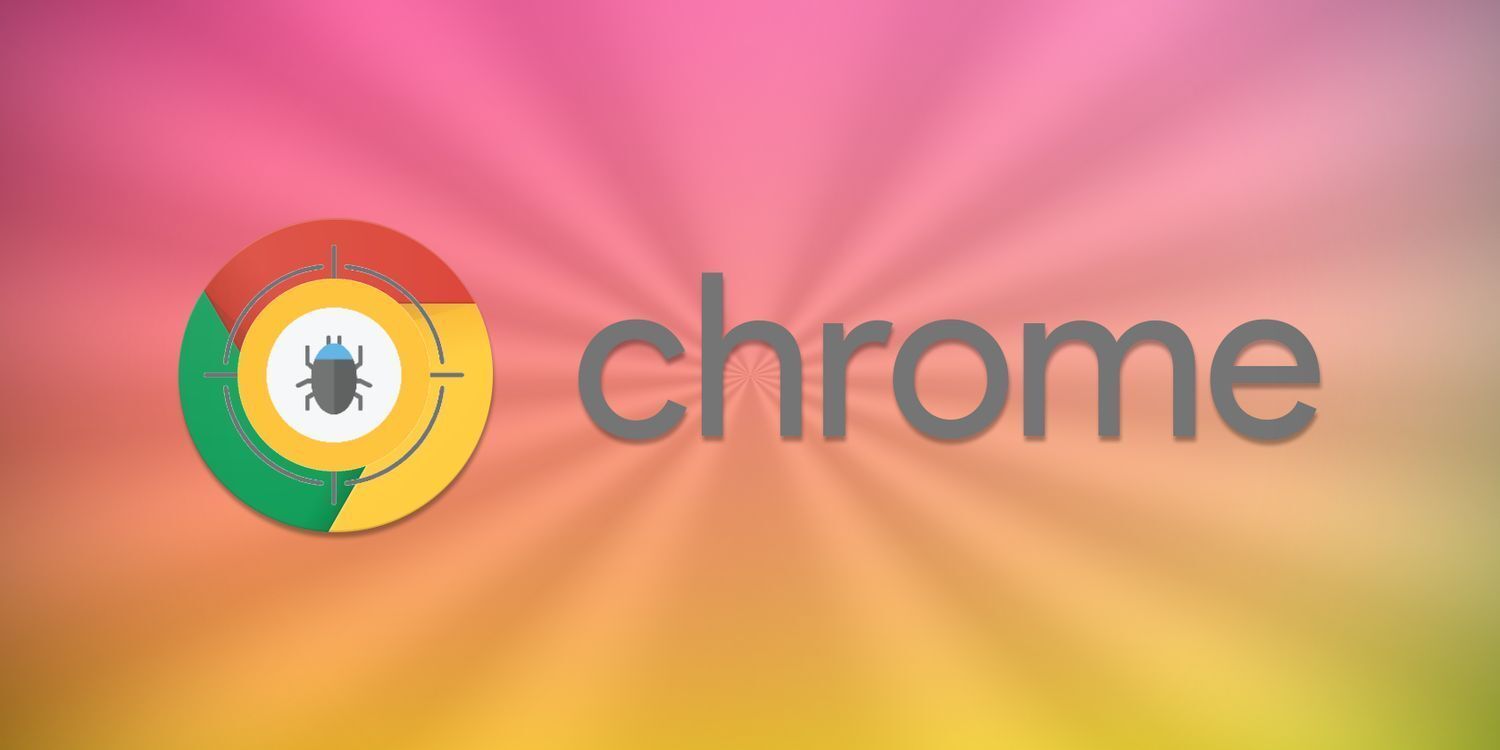
一、观察现象判断冲突
1. 页面加载异常
- 当安装了多个插件后,如果网页加载速度明显变慢或者部分内容无法正常显示,这可能是插件冲突的信号。例如,某些广告拦截插件可能与网页自身的脚本冲突,导致页面元素加载不完全。
- 有些插件会修改网页的布局或样式,这可能导致页面错乱。比如,一个用于美化网页的插件可能会与网页原有的CSS样式发生冲突,使文字排版混乱或图片位置偏移。
2. 功能异常
- 原本正常工作的功能突然失效,可能是插件冲突所致。比如,翻译插件无法正常翻译文本,或者下载管理器插件不能识别下载链接。这种情况可能是因为其他新安装的插件影响了该功能插件的正常运行。
二、逐个禁用排查
1. 通过菜单禁用
- 点击Chrome浏览器右上角的三点菜单图标,选择“更多工具” - “扩展程序”。在打开的扩展程序页面中,可以看到已安装的所有插件和扩展程序。
- 从列表中选择一个插件,关闭其“已启用”开关,将其禁用。然后刷新之前出现问题的网页,查看问题是否解决。如果问题消失,很可能是这个插件与其他插件或扩展产生了冲突。
2. 使用快捷键
- 也可以直接按“Ctrl + Shift + E”(Windows/Linux)或“Command + Shift + E”(Mac)组合键,快速打开扩展程序页面进行操作。
三、检查插件更新情况
1. 自动更新检查
- Chrome浏览器通常会自动检查插件的更新,但有时可能会出现延迟或更新失败的情况。在扩展程序页面中,可以点击“开发者模式”开关,进入开发者模式后,再次点击“检查更新”按钮,手动触发所有插件的更新检查。
2. 版本兼容性
- 不同版本的插件可能对不同的浏览器版本有不同的兼容性。如果某个插件长时间没有更新,可能会导致与最新版本的Chrome浏览器或其他插件不兼容,从而引发冲突。在这种情况下,可以尝试联系插件开发者获取更新,或者寻找替代插件。
四、查看错误日志
1. Chrome内置日志
- 按“F12”键打开开发者工具,切换到“Console”(控制台)选项卡。在控制台中,可以看到一些与网页加载和插件运行相关的错误信息。如果是因为插件冲突导致的错误,这里可能会有提示。例如,某些插件可能会因为调用了不存在的函数或变量而报错,这些错误信息可以帮助我们定位冲突的插件。
2. 系统事件查看器(针对Windows系统)
- 对于Windows用户,还可以通过系统的“事件查看器”来查找与Chrome插件相关的事件记录。在事件查看器中,展开“应用程序”和“服务日志”,找到“Chrome”相关的事件,其中可能包含插件冲突的线索。
通过以上这些方法,我们可以逐步排查Chrome浏览器中插件和扩展之间的冲突,找到问题所在并采取相应的解决措施,让浏览器恢复正常的运行状态,确保我们能够顺利地浏览网页和使用各种网络服务。